OPEL MOVANO_B 2015.5 Infotainment-ohjekirja (in Finnish)
Manufacturer: OPEL, Model Year: 2015.5, Model line: MOVANO_B, Model: OPEL MOVANO_B 2015.5Pages: 137, PDF Size: 1.9 MB
Page 91 of 137
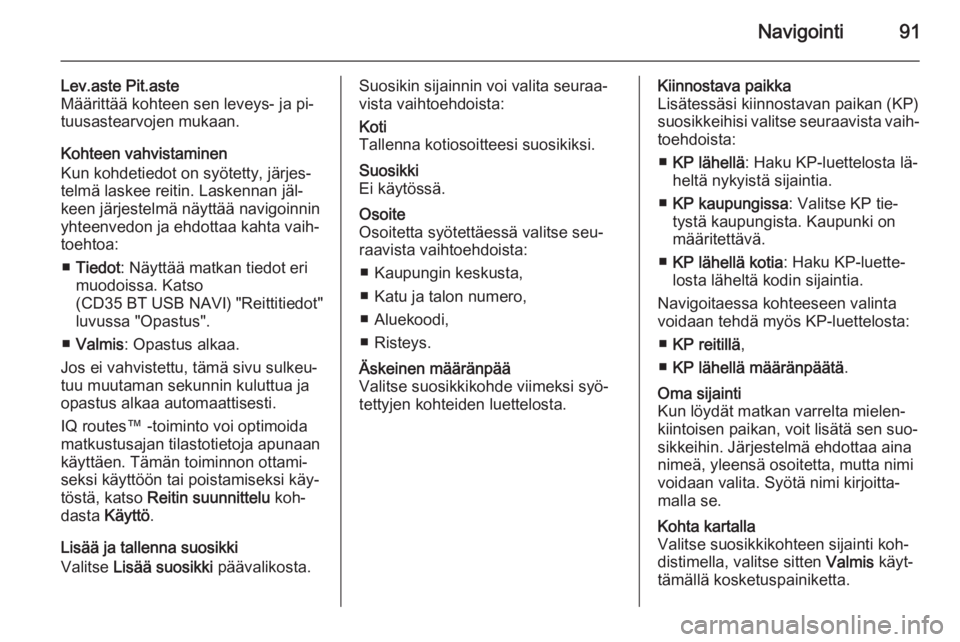
Navigointi91
Lev.aste Pit.aste
Määrittää kohteen sen leveys- ja pi‐
tuusastearvojen mukaan.
Kohteen vahvistaminen
Kun kohdetiedot on syötetty, järjes‐
telmä laskee reitin. Laskennan jäl‐
keen järjestelmä näyttää navigoinnin
yhteenvedon ja ehdottaa kahta vaih‐
toehtoa:
■ Tiedot : Näyttää matkan tiedot eri
muodoissa. Katso
(CD35 BT USB NAVI) "Reittitiedot"
luvussa "Opastus".
■ Valmis : Opastus alkaa.
Jos ei vahvistettu, tämä sivu sulkeu‐
tuu muutaman sekunnin kuluttua ja
opastus alkaa automaattisesti.
IQ routes™ -toiminto voi optimoida
matkustusajan tilastotietoja apunaan
käyttäen. Tämän toiminnon ottami‐
seksi käyttöön tai poistamiseksi käy‐
töstä, katso Reitin suunnittelu koh‐
dasta Käyttö .
Lisää ja tallenna suosikki
Valitse Lisää suosikki päävalikosta.Suosikin sijainnin voi valita seuraa‐
vista vaihtoehdoista:Koti
Tallenna kotiosoitteesi suosikiksi.Suosikki
Ei käytössä.Osoite
Osoitetta syötettäessä valitse seu‐
raavista vaihtoehdoista:
■ Kaupungin keskusta,
■ Katu ja talon numero,
■ Aluekoodi,
■ Risteys.Äskeinen määränpää
Valitse suosikkikohde viimeksi syö‐
tettyjen kohteiden luettelosta.Kiinnostava paikka
Lisätessäsi kiinnostavan paikan (KP)
suosikkeihisi valitse seuraavista vaih‐ toehdoista:
■ KP lähellä : Haku KP-luettelosta lä‐
heltä nykyistä sijaintia.
■ KP kaupungissa : Valitse KP tie‐
tystä kaupungista. Kaupunki on
määritettävä.
■ KP lähellä kotia : Haku KP-luette‐
losta läheltä kodin sijaintia.
Navigoitaessa kohteeseen valinta
voidaan tehdä myös KP-luettelosta:
■ KP reitillä ,
■ KP lähellä määränpäätä .Oma sijainti
Kun löydät matkan varrelta mielen‐
kiintoisen paikan, voit lisätä sen suo‐
sikkeihin. Järjestelmä ehdottaa aina
nimeä, yleensä osoitetta, mutta nimi
voidaan valita. Syötä nimi kirjoitta‐
malla se.Kohta kartalla
Valitse suosikkikohteen sijainti koh‐ distimella, valitse sitten Valmis käyt‐
tämällä kosketuspainiketta.
Page 92 of 137
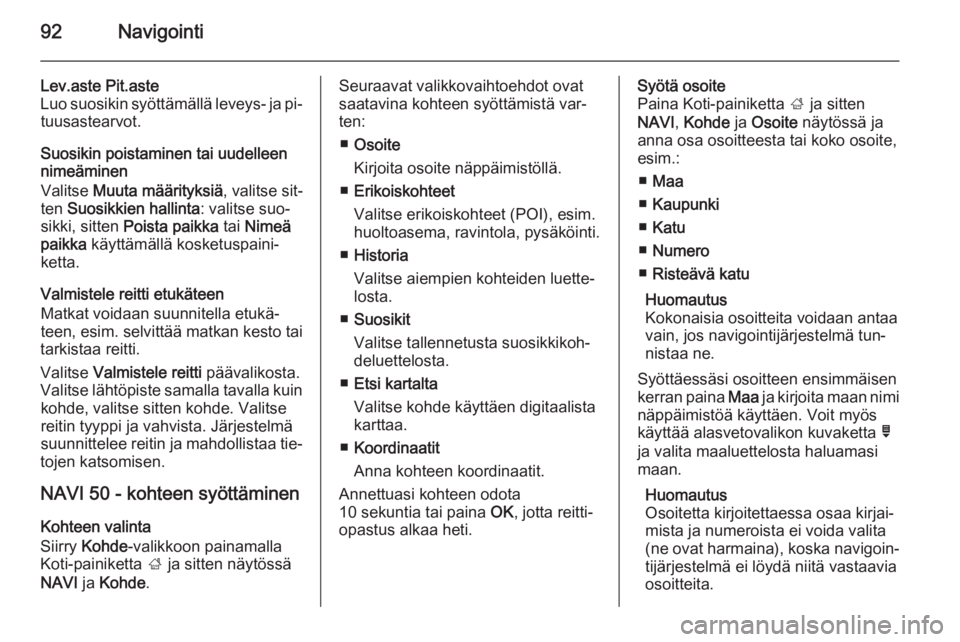
92Navigointi
Lev.aste Pit.aste
Luo suosikin syöttämällä leveys- ja pi‐ tuusastearvot.
Suosikin poistaminen tai uudelleen
nimeäminen
Valitse Muuta määrityksiä , valitse sit‐
ten Suosikkien hallinta : valitse suo‐
sikki, sitten Poista paikka tai Nimeä
paikka käyttämällä kosketuspaini‐
ketta.
Valmistele reitti etukäteen
Matkat voidaan suunnitella etukä‐
teen, esim. selvittää matkan kesto tai
tarkistaa reitti.
Valitse Valmistele reitti päävalikosta.
Valitse lähtöpiste samalla tavalla kuin kohde, valitse sitten kohde. Valitse
reitin tyyppi ja vahvista. Järjestelmä
suunnittelee reitin ja mahdollistaa tie‐
tojen katsomisen.
NAVI 50 - kohteen syöttäminen
Kohteen valinta
Siirry Kohde -valikkoon painamalla
Koti-painiketta ; ja sitten näytössä
NAVI ja Kohde .Seuraavat valikkovaihtoehdot ovat
saatavina kohteen syöttämistä var‐
ten:
■ Osoite
Kirjoita osoite näppäimistöllä.
■ Erikoiskohteet
Valitse erikoiskohteet (POI), esim.
huoltoasema, ravintola, pysäköinti.
■ Historia
Valitse aiempien kohteiden luette‐
losta.
■ Suosikit
Valitse tallennetusta suosikkikoh‐ deluettelosta.
■ Etsi kartalta
Valitse kohde käyttäen digitaalista karttaa.
■ Koordinaatit
Anna kohteen koordinaatit.
Annettuasi kohteen odota
10 sekuntia tai paina OK, jotta reitti‐
opastus alkaa heti.Syötä osoite
Paina Koti-painiketta ; ja sitten
NAVI , Kohde ja Osoite näytössä ja
anna osa osoitteesta tai koko osoite, esim.:
■ Maa
■ Kaupunki
■ Katu
■ Numero
■ Risteävä katu
Huomautus
Kokonaisia osoitteita voidaan antaa
vain, jos navigointijärjestelmä tun‐
nistaa ne.
Syöttäessäsi osoitteen ensimmäisen
kerran paina Maa ja kirjoita maan nimi
näppäimistöä käyttäen. Voit myös
käyttää alasvetovalikon kuvaketta ó
ja valita maaluettelosta haluamasi
maan.
Huomautus
Osoitetta kirjoitettaessa osaa kirjai‐
mista ja numeroista ei voida valita
(ne ovat harmaina), koska navigoin‐
tijärjestelmä ei löydä niitä vastaavia
osoitteita.
Page 93 of 137
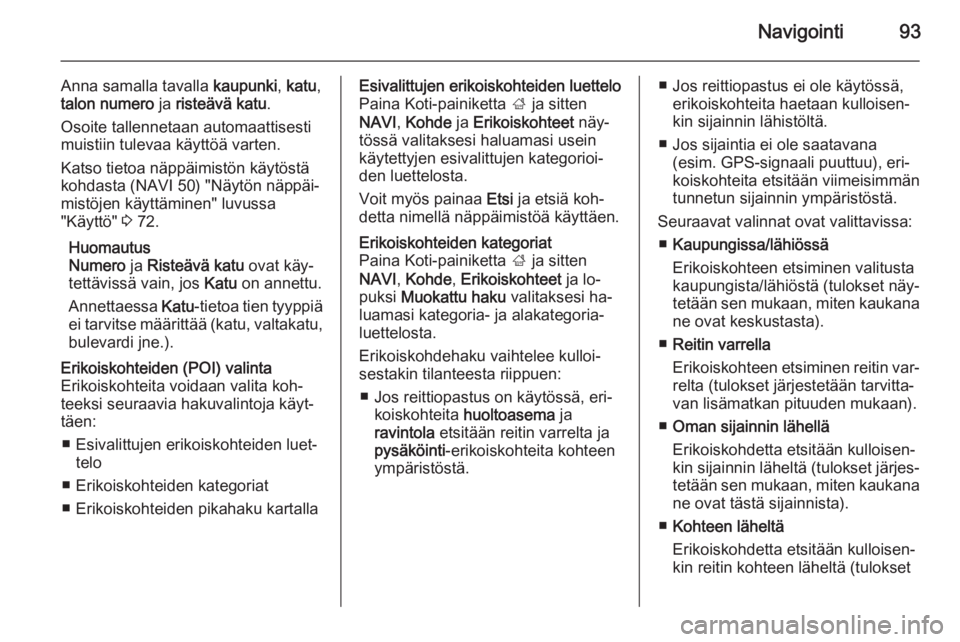
Navigointi93
Anna samalla tavalla kaupunki, katu ,
talon numero ja risteävä katu .
Osoite tallennetaan automaattisesti
muistiin tulevaa käyttöä varten.
Katso tietoa näppäimistön käytöstä
kohdasta (NAVI 50) "Näytön näppäi‐
mistöjen käyttäminen" luvussa
"Käyttö" 3 72.
Huomautus
Numero ja Risteävä katu ovat käy‐
tettävissä vain, jos Katu on annettu.
Annettaessa Katu-tietoa tien tyyppiä
ei tarvitse määrittää (katu, valtakatu, bulevardi jne.).Erikoiskohteiden (POI) valinta
Erikoiskohteita voidaan valita koh‐
teeksi seuraavia hakuvalintoja käyt‐
täen:
■ Esivalittujen erikoiskohteiden luet‐ telo
■ Erikoiskohteiden kategoriat
■ Erikoiskohteiden pikahaku kartallaEsivalittujen erikoiskohteiden luettelo
Paina Koti-painiketta ; ja sitten
NAVI , Kohde ja Erikoiskohteet näy‐
tössä valitaksesi haluamasi usein
käytettyjen esivalittujen kategorioi‐
den luettelosta.
Voit myös painaa Etsi ja etsiä koh‐
detta nimellä näppäimistöä käyttäen.Erikoiskohteiden kategoriat
Paina Koti-painiketta ; ja sitten
NAVI , Kohde , Erikoiskohteet ja lo‐
puksi Muokattu haku valitaksesi ha‐
luamasi kategoria- ja alakategoria‐
luettelosta.
Erikoiskohdehaku vaihtelee kulloi‐
sestakin tilanteesta riippuen:
■ Jos reittiopastus on käytössä, eri‐ koiskohteita huoltoasema ja
ravintola etsitään reitin varrelta ja
pysäköinti -erikoiskohteita kohteen
ympäristöstä.■ Jos reittiopastus ei ole käytössä, erikoiskohteita haetaan kulloisen‐
kin sijainnin lähistöltä.
■ Jos sijaintia ei ole saatavana (esim. GPS-signaali puuttuu), eri‐
koiskohteita etsitään viimeisimmän
tunnetun sijainnin ympäristöstä.
Seuraavat valinnat ovat valittavissa: ■ Kaupungissa/lähiössä
Erikoiskohteen etsiminen valitusta
kaupungista/lähiöstä (tulokset näy‐
tetään sen mukaan, miten kaukana
ne ovat keskustasta).
■ Reitin varrella
Erikoiskohteen etsiminen reitin var‐ relta (tulokset järjestetään tarvitta‐
van lisämatkan pituuden mukaan).
■ Oman sijainnin lähellä
Erikoiskohdetta etsitään kulloisen‐
kin sijainnin läheltä (tulokset järjes‐ tetään sen mukaan, miten kaukana
ne ovat tästä sijainnista).
■ Kohteen läheltä
Erikoiskohdetta etsitään kulloisen‐
kin reitin kohteen läheltä (tulokset
Page 94 of 137
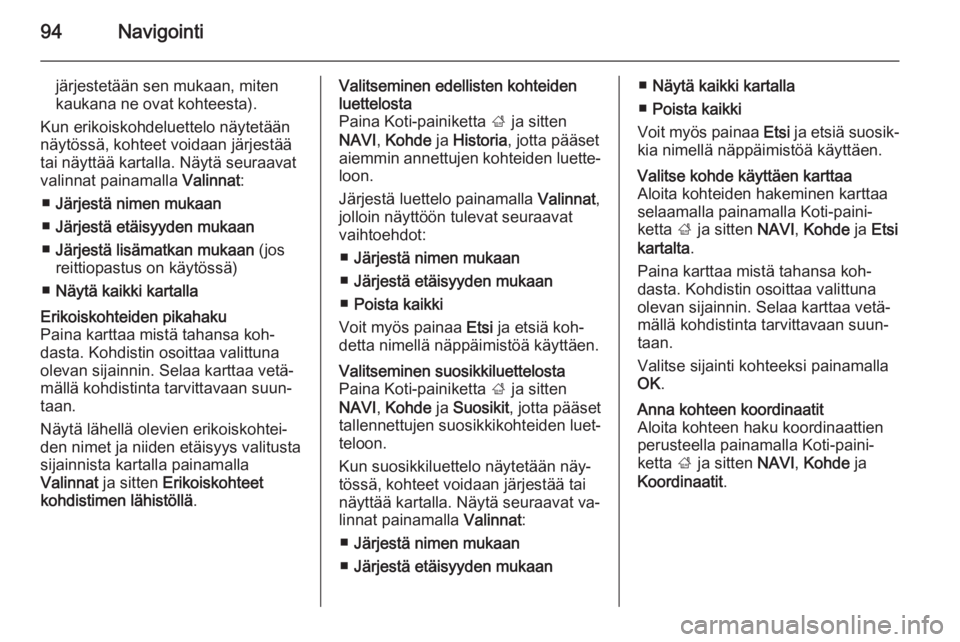
94Navigointi
järjestetään sen mukaan, miten
kaukana ne ovat kohteesta).
Kun erikoiskohdeluettelo näytetään
näytössä, kohteet voidaan järjestää
tai näyttää kartalla. Näytä seuraavat
valinnat painamalla Valinnat:
■ Järjestä nimen mukaan
■ Järjestä etäisyyden mukaan
■ Järjestä lisämatkan mukaan (jos
reittiopastus on käytössä)
■ Näytä kaikki kartallaErikoiskohteiden pikahaku
Paina karttaa mistä tahansa koh‐
dasta. Kohdistin osoittaa valittuna
olevan sijainnin. Selaa karttaa vetä‐
mällä kohdistinta tarvittavaan suun‐
taan.
Näytä lähellä olevien erikoiskohtei‐ den nimet ja niiden etäisyys valitustasijainnista kartalla painamalla
Valinnat ja sitten Erikoiskohteet
kohdistimen lähistöllä .Valitseminen edellisten kohteiden
luettelosta
Paina Koti-painiketta ; ja sitten
NAVI , Kohde ja Historia , jotta pääset
aiemmin annettujen kohteiden luette‐
loon.
Järjestä luettelo painamalla Valinnat,
jolloin näyttöön tulevat seuraavat
vaihtoehdot:
■ Järjestä nimen mukaan
■ Järjestä etäisyyden mukaan
■ Poista kaikki
Voit myös painaa Etsi ja etsiä koh‐
detta nimellä näppäimistöä käyttäen.Valitseminen suosikkiluettelosta
Paina Koti-painiketta ; ja sitten
NAVI , Kohde ja Suosikit , jotta pääset
tallennettujen suosikkikohteiden luet‐ teloon.
Kun suosikkiluettelo näytetään näy‐
tössä, kohteet voidaan järjestää tai
näyttää kartalla. Näytä seuraavat va‐
linnat painamalla Valinnat:
■ Järjestä nimen mukaan
■ Järjestä etäisyyden mukaan■Näytä kaikki kartalla
■ Poista kaikki
Voit myös painaa Etsi ja etsiä suosik‐
kia nimellä näppäimistöä käyttäen.Valitse kohde käyttäen karttaa
Aloita kohteiden hakeminen karttaa
selaamalla painamalla Koti-paini‐
ketta ; ja sitten NAVI, Kohde ja Etsi
kartalta .
Paina karttaa mistä tahansa koh‐
dasta. Kohdistin osoittaa valittuna
olevan sijainnin. Selaa karttaa vetä‐
mällä kohdistinta tarvittavaan suun‐ taan.
Valitse sijainti kohteeksi painamalla
OK .Anna kohteen koordinaatit
Aloita kohteen haku koordinaattien
perusteella painamalla Koti-paini‐
ketta ; ja sitten NAVI, Kohde ja
Koordinaatit .
Page 95 of 137
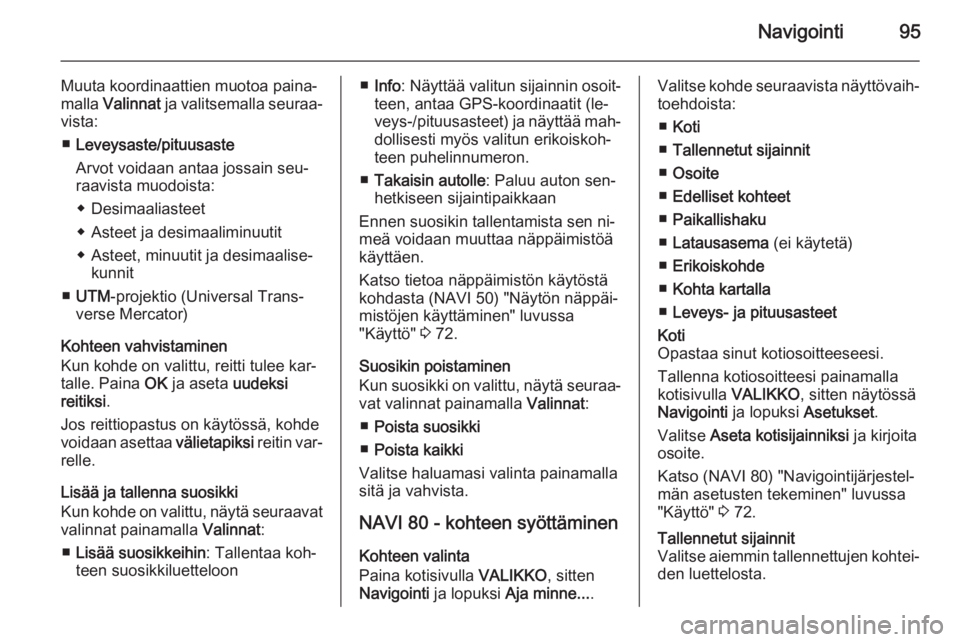
Navigointi95
Muuta koordinaattien muotoa paina‐
malla Valinnat ja valitsemalla seuraa‐
vista:
■ Leveysaste/pituusaste
Arvot voidaan antaa jossain seu‐
raavista muodoista:
◆ Desimaaliasteet
◆ Asteet ja desimaaliminuutit
◆ Asteet, minuutit ja desimaalise‐ kunnit
■ UTM -projektio (Universal Trans‐
verse Mercator)
Kohteen vahvistaminen
Kun kohde on valittu, reitti tulee kar‐
talle. Paina OK ja aseta uudeksi
reitiksi .
Jos reittiopastus on käytössä, kohde voidaan asettaa välietapiksi reitin var‐
relle.
Lisää ja tallenna suosikki
Kun kohde on valittu, näytä seuraavat valinnat painamalla Valinnat:
■ Lisää suosikkeihin : Tallentaa koh‐
teen suosikkiluetteloon■ Info : Näyttää valitun sijainnin osoit‐
teen, antaa GPS-koordinaatit (le‐
veys-/pituusasteet) ja näyttää mah‐ dollisesti myös valitun erikoiskoh‐
teen puhelinnumeron.
■ Takaisin autolle : Paluu auton sen‐
hetkiseen sijaintipaikkaan
Ennen suosikin tallentamista sen ni‐ meä voidaan muuttaa näppäimistöä
käyttäen.
Katso tietoa näppäimistön käytöstä
kohdasta (NAVI 50) "Näytön näppäi‐
mistöjen käyttäminen" luvussa
"Käyttö" 3 72.
Suosikin poistaminen
Kun suosikki on valittu, näytä seuraa‐ vat valinnat painamalla Valinnat:
■ Poista suosikki
■ Poista kaikki
Valitse haluamasi valinta painamalla
sitä ja vahvista.
NAVI 80 - kohteen syöttäminen Kohteen valinta
Paina kotisivulla VALIKKO, sitten
Navigointi ja lopuksi Aja minne... .Valitse kohde seuraavista näyttövaih‐
toehdoista:
■ Koti
■ Tallennetut sijainnit
■ Osoite
■ Edelliset kohteet
■ Paikallishaku
■ Latausasema (ei käytetä)
■ Erikoiskohde
■ Kohta kartalla
■ Leveys- ja pituusasteetKoti
Opastaa sinut kotiosoitteeseesi.
Tallenna kotiosoitteesi painamalla
kotisivulla VALIKKO, sitten näytössä
Navigointi ja lopuksi Asetukset.
Valitse Aseta kotisijainniksi ja kirjoita
osoite.
Katso (NAVI 80) "Navigointijärjestel‐
män asetusten tekeminen" luvussa
"Käyttö" 3 72.Tallennetut sijainnit
Valitse aiemmin tallennettujen kohtei‐
den luettelosta.
Page 96 of 137
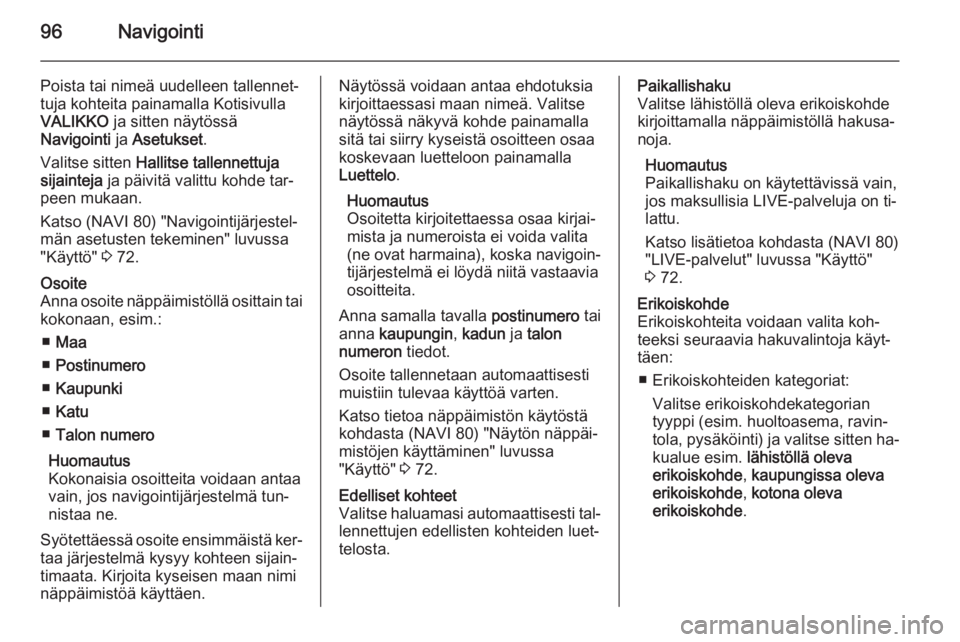
96Navigointi
Poista tai nimeä uudelleen tallennet‐
tuja kohteita painamalla Kotisivulla
VALIKKO ja sitten näytössä
Navigointi ja Asetukset .
Valitse sitten Hallitse tallennettuja
sijainteja ja päivitä valittu kohde tar‐
peen mukaan.
Katso (NAVI 80) "Navigointijärjestel‐
män asetusten tekeminen" luvussa
"Käyttö" 3 72.Osoite
Anna osoite näppäimistöllä osittain tai kokonaan, esim.:
■ Maa
■ Postinumero
■ Kaupunki
■ Katu
■ Talon numero
Huomautus
Kokonaisia osoitteita voidaan antaa
vain, jos navigointijärjestelmä tun‐
nistaa ne.
Syötettäessä osoite ensimmäistä ker‐
taa järjestelmä kysyy kohteen sijain‐
timaata. Kirjoita kyseisen maan nimi
näppäimistöä käyttäen.Näytössä voidaan antaa ehdotuksia
kirjoittaessasi maan nimeä. Valitse näytössä näkyvä kohde painamalla
sitä tai siirry kyseistä osoitteen osaa
koskevaan luetteloon painamalla
Luettelo .
Huomautus
Osoitetta kirjoitettaessa osaa kirjai‐
mista ja numeroista ei voida valita
(ne ovat harmaina), koska navigoin‐
tijärjestelmä ei löydä niitä vastaavia
osoitteita.
Anna samalla tavalla postinumero tai
anna kaupungin , kadun ja talon
numeron tiedot.
Osoite tallennetaan automaattisesti
muistiin tulevaa käyttöä varten.
Katso tietoa näppäimistön käytöstä
kohdasta (NAVI 80) "Näytön näppäi‐
mistöjen käyttäminen" luvussa
"Käyttö" 3 72.Edelliset kohteet
Valitse haluamasi automaattisesti tal‐ lennettujen edellisten kohteiden luet‐
telosta.Paikallishaku
Valitse lähistöllä oleva erikoiskohde
kirjoittamalla näppäimistöllä hakusa‐
noja.
Huomautus
Paikallishaku on käytettävissä vain, jos maksullisia LIVE-palveluja on ti‐
lattu.
Katso lisätietoa kohdasta (NAVI 80)
"LIVE-palvelut" luvussa "Käyttö"
3 72.Erikoiskohde
Erikoiskohteita voidaan valita koh‐
teeksi seuraavia hakuvalintoja käyt‐
täen:
■ Erikoiskohteiden kategoriat: Valitse erikoiskohdekategorian
tyyppi (esim. huoltoasema, ravin‐
tola, pysäköinti) ja valitse sitten ha‐
kualue esim. lähistöllä oleva
erikoiskohde , kaupungissa oleva
erikoiskohde , kotona oleva
erikoiskohde .
Page 97 of 137
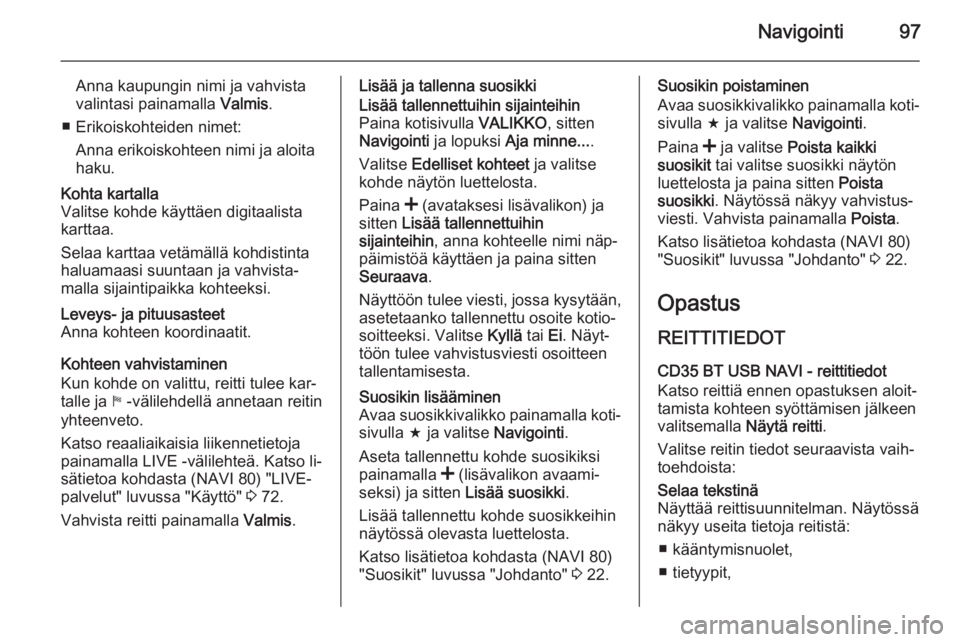
Navigointi97
Anna kaupungin nimi ja vahvista
valintasi painamalla Valmis.
■ Erikoiskohteiden nimet: Anna erikoiskohteen nimi ja aloita
haku.Kohta kartalla
Valitse kohde käyttäen digitaalista
karttaa.
Selaa karttaa vetämällä kohdistinta
haluamaasi suuntaan ja vahvista‐
malla sijaintipaikka kohteeksi.Leveys- ja pituusasteet
Anna kohteen koordinaatit.
Kohteen vahvistaminen
Kun kohde on valittu, reitti tulee kar‐
talle ja y -välilehdellä annetaan reitin
yhteenveto.
Katso reaaliaikaisia liikennetietoja
painamalla LIVE -välilehteä. Katso li‐ sätietoa kohdasta (NAVI 80) "LIVE-
palvelut" luvussa "Käyttö" 3 72.
Vahvista reitti painamalla Valmis.
Lisää ja tallenna suosikkiLisää tallennettuihin sijainteihin
Paina kotisivulla VALIKKO, sitten
Navigointi ja lopuksi Aja minne... .
Valitse Edelliset kohteet ja valitse
kohde näytön luettelosta.
Paina < (avataksesi lisävalikon) ja
sitten Lisää tallennettuihin
sijainteihin , anna kohteelle nimi näp‐
päimistöä käyttäen ja paina sitten
Seuraava .
Näyttöön tulee viesti, jossa kysytään,
asetetaanko tallennettu osoite kotio‐
soitteeksi. Valitse Kyllä tai Ei. Näyt‐
töön tulee vahvistusviesti osoitteen
tallentamisesta.Suosikin lisääminen
Avaa suosikkivalikko painamalla koti‐ sivulla f ja valitse Navigointi.
Aseta tallennettu kohde suosikiksi painamalla < (lisävalikon avaami‐
seksi) ja sitten Lisää suosikki.
Lisää tallennettu kohde suosikkeihin näytössä olevasta luettelosta.
Katso lisätietoa kohdasta (NAVI 80)
"Suosikit" luvussa "Johdanto" 3 22.Suosikin poistaminen
Avaa suosikkivalikko painamalla koti‐ sivulla f ja valitse Navigointi.
Paina < ja valitse Poista kaikki
suosikit tai valitse suosikki näytön
luettelosta ja paina sitten Poista
suosikki . Näytössä näkyy vahvistus‐
viesti. Vahvista painamalla Poista.
Katso lisätietoa kohdasta (NAVI 80)
"Suosikit" luvussa "Johdanto" 3 22.
Opastus REITTITIEDOTCD35 BT USB NAVI - reittitiedot
Katso reittiä ennen opastuksen aloit‐
tamista kohteen syöttämisen jälkeen
valitsemalla Näytä reitti.
Valitse reitin tiedot seuraavista vaih‐
toehdoista:Selaa tekstinä
Näyttää reittisuunnitelman. Näytössä
näkyy useita tietoja reitistä:
■ kääntymisnuolet,
■ tietyypit,
Page 98 of 137
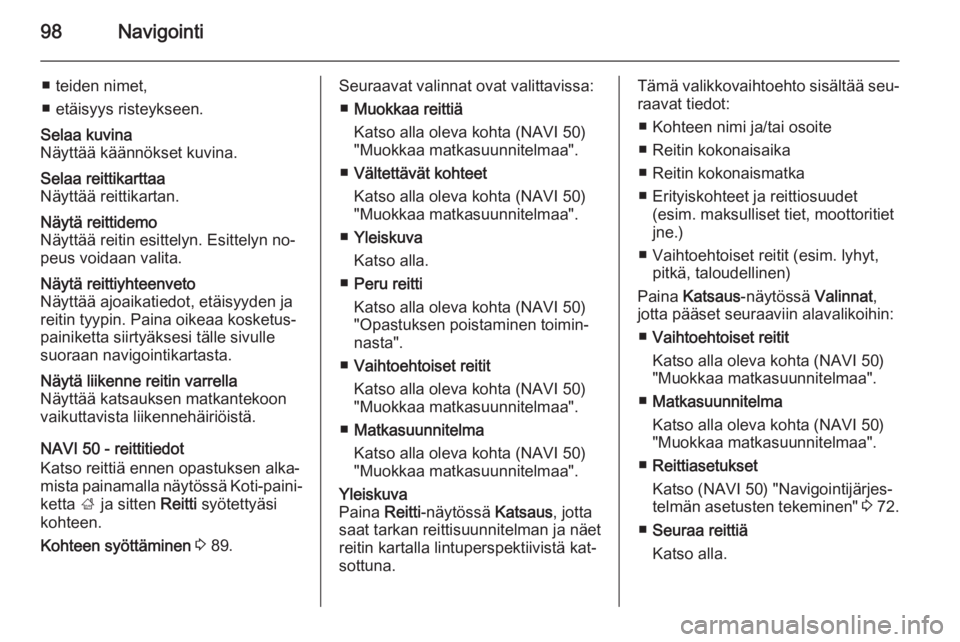
98Navigointi
■ teiden nimet,
■ etäisyys risteykseen.Selaa kuvina
Näyttää käännökset kuvina.Selaa reittikarttaa
Näyttää reittikartan.Näytä reittidemo
Näyttää reitin esittelyn. Esittelyn no‐
peus voidaan valita.Näytä reittiyhteenveto
Näyttää ajoaikatiedot, etäisyyden ja
reitin tyypin. Paina oikeaa kosketus‐ painiketta siirtyäksesi tälle sivulle
suoraan navigointikartasta.Näytä liikenne reitin varrella
Näyttää katsauksen matkantekoon
vaikuttavista liikennehäiriöistä.
NAVI 50 - reittitiedot
Katso reittiä ennen opastuksen alka‐
mista painamalla näytössä Koti-paini‐ ketta ; ja sitten Reitti syötettyäsi
kohteen.
Kohteen syöttäminen 3 89.
Seuraavat valinnat ovat valittavissa:
■ Muokkaa reittiä
Katso alla oleva kohta (NAVI 50)
"Muokkaa matkasuunnitelmaa".
■ Vältettävät kohteet
Katso alla oleva kohta (NAVI 50)
"Muokkaa matkasuunnitelmaa".
■ Yleiskuva
Katso alla.
■ Peru reitti
Katso alla oleva kohta (NAVI 50)
"Opastuksen poistaminen toimin‐
nasta".
■ Vaihtoehtoiset reitit
Katso alla oleva kohta (NAVI 50)
"Muokkaa matkasuunnitelmaa".
■ Matkasuunnitelma
Katso alla oleva kohta (NAVI 50)
"Muokkaa matkasuunnitelmaa".Yleiskuva
Paina Reitti-näytössä Katsaus, jotta
saat tarkan reittisuunnitelman ja näet
reitin kartalla lintuperspektiivistä kat‐
sottuna.Tämä valikkovaihtoehto sisältää seu‐
raavat tiedot:
■ Kohteen nimi ja/tai osoite
■ Reitin kokonaisaika
■ Reitin kokonaismatka
■ Erityiskohteet ja reittiosuudet (esim. maksulliset tiet, moottoritiet
jne.)
■ Vaihtoehtoiset reitit (esim. lyhyt, pitkä, taloudellinen)
Paina Katsaus -näytössä Valinnat,
jotta pääset seuraaviin alavalikoihin:
■ Vaihtoehtoiset reitit
Katso alla oleva kohta (NAVI 50)
"Muokkaa matkasuunnitelmaa".
■ Matkasuunnitelma
Katso alla oleva kohta (NAVI 50)
"Muokkaa matkasuunnitelmaa".
■ Reittiasetukset
Katso (NAVI 50) "Navigointijärjes‐
telmän asetusten tekeminen" 3 72.
■ Seuraa reittiä
Katso alla.
Page 99 of 137
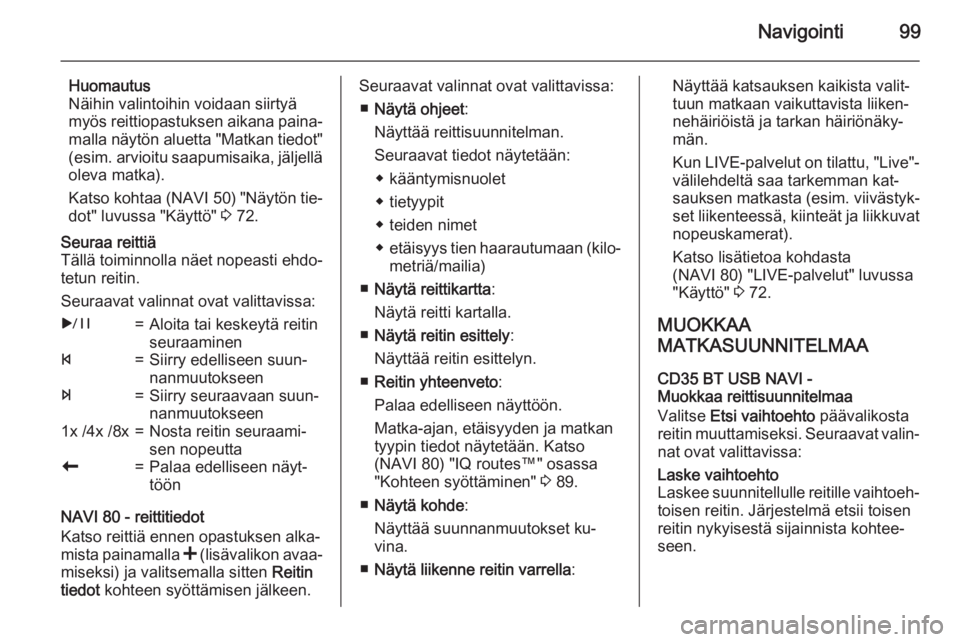
Navigointi99
Huomautus
Näihin valintoihin voidaan siirtyä
myös reittiopastuksen aikana paina‐
malla näytön aluetta "Matkan tiedot" (esim. arvioitu saapumisaika, jäljellä
oleva matka).
Katso kohtaa (NAVI 50) "Näytön tie‐
dot" luvussa "Käyttö" 3 72.Seuraa reittiä
Tällä toiminnolla näet nopeasti ehdo‐
tetun reitin.
Seuraavat valinnat ovat valittavissa:r=Aloita tai keskeytä reitin
seuraaminenf=Siirry edelliseen suun‐
nanmuutokseene=Siirry seuraavaan suun‐
nanmuutokseen1x /4x /8x=Nosta reitin seuraami‐
sen nopeuttar=Palaa edelliseen näyt‐
töön
NAVI 80 - reittitiedot
Katso reittiä ennen opastuksen alka‐
mista painamalla < (lisävalikon avaa‐
miseksi) ja valitsemalla sitten Reitin
tiedot kohteen syöttämisen jälkeen.
Seuraavat valinnat ovat valittavissa:
■ Näytä ohjeet :
Näyttää reittisuunnitelman.
Seuraavat tiedot näytetään: ◆ kääntymisnuolet
◆ tietyypit
◆ teiden nimet
◆ etäisyys tien haarautumaan (kilo‐
metriä/mailia)
■ Näytä reittikartta :
Näytä reitti kartalla.
■ Näytä reitin esittely :
Näyttää reitin esittelyn.
■ Reitin yhteenveto :
Palaa edelliseen näyttöön.
Matka-ajan, etäisyyden ja matkan
tyypin tiedot näytetään. Katso
(NAVI 80) "IQ routes™" osassa
"Kohteen syöttäminen" 3 89.
■ Näytä kohde :
Näyttää suunnanmuutokset ku‐
vina.
■ Näytä liikenne reitin varrella :Näyttää katsauksen kaikista valit‐
tuun matkaan vaikuttavista liiken‐
nehäiriöistä ja tarkan häiriönäky‐
män.
Kun LIVE-palvelut on tilattu, "Live"-
välilehdeltä saa tarkemman kat‐ sauksen matkasta ( esim. viivästyk‐
set liikenteessä, kiinteät ja liikkuvat nopeuskamerat).
Katso lisätietoa kohdasta
(NAVI 80) "LIVE-palvelut" luvussa
"Käyttö" 3 72.
MUOKKAA
MATKASUUNNITELMAA
CD35 BT USB NAVI -
Muokkaa reittisuunnitelmaa
Valitse Etsi vaihtoehto päävalikosta
reitin muuttamiseksi. Seuraavat valin‐ nat ovat valittavissa:Laske vaihtoehto
Laskee suunnitellulle reitille vaihtoeh‐
toisen reitin. Järjestelmä etsii toisen
reitin nykyisestä sijainnista kohtee‐
seen.
Page 100 of 137
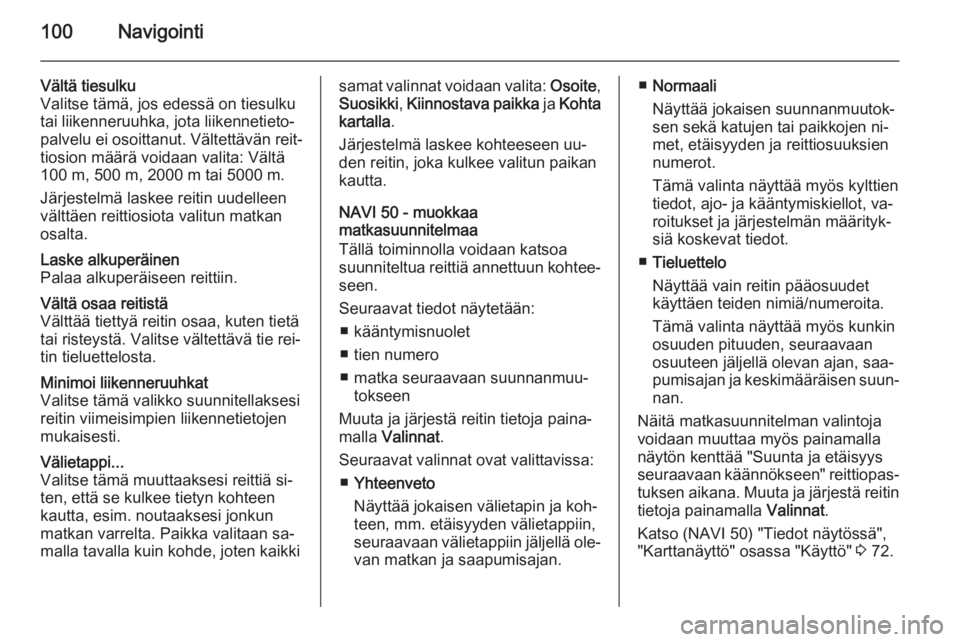
100Navigointi
Vältä tiesulku
Valitse tämä, jos edessä on tiesulku
tai liikenneruuhka, jota liikennetieto‐
palvelu ei osoittanut. Vältettävän reit‐ tiosion määrä voidaan valita: Vältä
100 m, 500 m, 2000 m tai 5000 m.
Järjestelmä laskee reitin uudelleen
välttäen reittiosiota valitun matkan
osalta.Laske alkuperäinen
Palaa alkuperäiseen reittiin.Vältä osaa reitistä
Välttää tiettyä reitin osaa, kuten tietä
tai risteystä. Valitse vältettävä tie rei‐
tin tieluettelosta.Minimoi liikenneruuhkat
Valitse tämä valikko suunnitellaksesi
reitin viimeisimpien liikennetietojen
mukaisesti.Välietappi...
Valitse tämä muuttaaksesi reittiä si‐
ten, että se kulkee tietyn kohteen
kautta, esim. noutaaksesi jonkun
matkan varrelta. Paikka valitaan sa‐
malla tavalla kuin kohde, joten kaikkisamat valinnat voidaan valita: Osoite,
Suosikki , Kiinnostava paikka ja Kohta
kartalla .
Järjestelmä laskee kohteeseen uu‐
den reitin, joka kulkee valitun paikan
kautta.
NAVI 50 - muokkaa
matkasuunnitelmaa
Tällä toiminnolla voidaan katsoa suunniteltua reittiä annettuun kohtee‐
seen.
Seuraavat tiedot näytetään: ■ kääntymisnuolet
■ tien numero
■ matka seuraavaan suunnanmuu‐ tokseen
Muuta ja järjestä reitin tietoja paina‐
malla Valinnat .
Seuraavat valinnat ovat valittavissa: ■ Yhteenveto
Näyttää jokaisen välietapin ja koh‐
teen, mm. etäisyyden välietappiin,
seuraavaan välietappiin jäljellä ole‐
van matkan ja saapumisajan.■ Normaali
Näyttää jokaisen suunnanmuutok‐
sen sekä katujen tai paikkojen ni‐
met, etäisyyden ja reittiosuuksien
numerot.
Tämä valinta näyttää myös kylttien
tiedot, ajo- ja kääntymiskiellot, va‐
roitukset ja järjestelmän määrityk‐
siä koskevat tiedot.
■ Tieluettelo
Näyttää vain reitin pääosuudet käyttäen teiden nimiä/numeroita.
Tämä valinta näyttää myös kunkin
osuuden pituuden, seuraavaan osuuteen jäljellä olevan ajan, saa‐
pumisajan ja keskimääräisen suun‐ nan.
Näitä matkasuunnitelman valintoja
voidaan muuttaa myös painamalla
näytön kenttää "Suunta ja etäisyys
seuraavaan käännökseen" reittiopas‐ tuksen aikana. Muuta ja järjestä reitintietoja painamalla Valinnat.
Katso (NAVI 50) "Tiedot näytössä", "Karttanäyttö" osassa "Käyttö" 3 72.